当您第一次使用WhatsApp时,它可能会要求访问您的照片,并将所有传入的图像和视频保存到您的iPhone照片应用程序中。这可能会快速地导致您的存储空间不足,手动删除又过于耗时且繁琐,我们为您带来了禁止WhatsApp把图片和视频等带到iPhone照片应用程序的方法,请接着往下看:
为什么要阻止WhatsApp将照片和视频保存到iPhone
1.将照片应用程序弄乱
WhatsApp会自动下载媒体并将其保存到您的iPhone照片应用程序中。这些照片保存在名为WhatsApp的相册中,也会出现在最近或所有照片部分。这使得本地和iCloud照片中的内容变得杂乱无章。如果您是多个群组中的一员或有多位家庭成员,你的照片应用程序会因为所有这些传入的图像而变得一团糟。
2.图像的两份副本填满了局部空间
当您在WhatsApp上收到图像或视频时,一份副本会保存在您的照片应用程序中。但是WhatsApp中实际也保存着同样的内容。这意味着同一个映像占用两倍的存储空间。
这是,你应该先打开iPhone照片应用程序并删除从WhatsApp保存的图像。然后,打开WhatsApp聊天,然后点击此人或群组的名称。从这里,点击媒体,链接和文档,您将看到已删除的图像保存在此处!
3.用于隐藏个人照片
作为一个加密的聊天应用程序,您可能会在WhatsApp上收到敏感的图像和视频。您可能不希望它们在"照片"应用中显示。
如何阻止WhatsApp将所有照片和视频保存到照片应用程序
1. 打开WhatsApp,然后点击"设置"。
2. 点击聊天。
3. 关闭保存到相机胶卷。
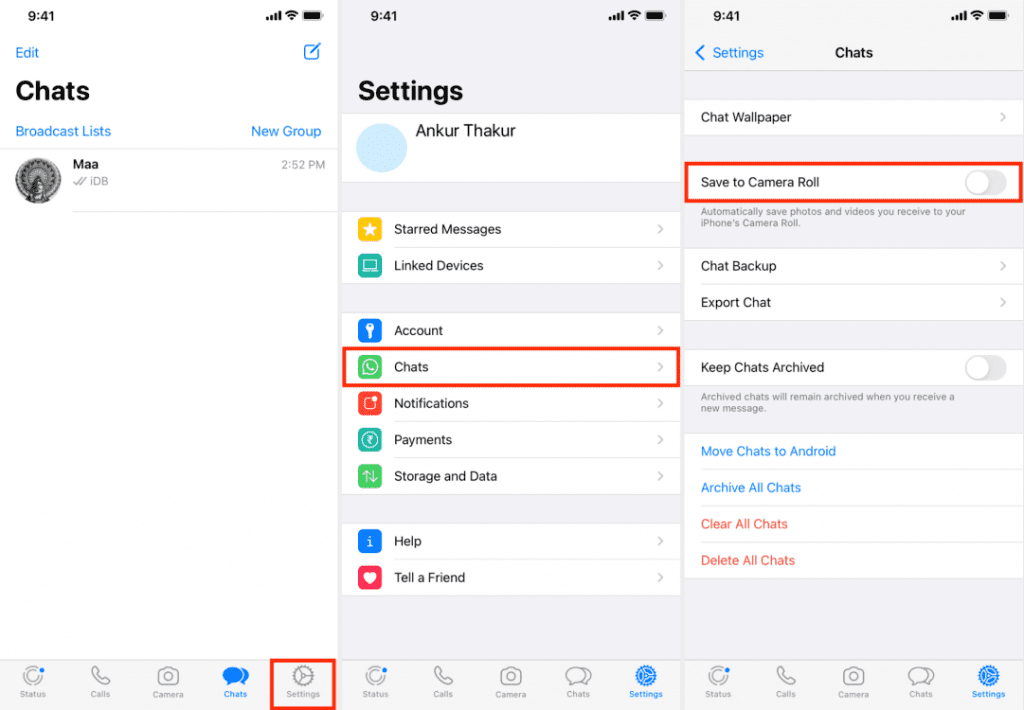
如何阻止特定聊天中的照片和视频以保存在"照片"应用中
1. 在 WhatsApp 中打开个人或群聊。
2. 从顶部点击个人或群组的名称。
3. 选择从不保存到相机胶卷。
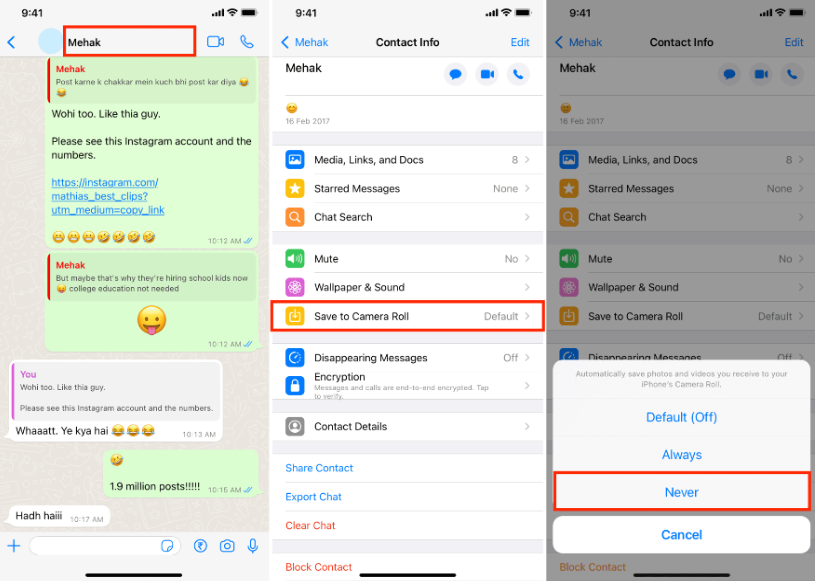
如何撤销WhatsApp对iPhone Photos应用程序的访问权限
除上述两种方法外,您还可以阻止WhatsApp访问iOS照片应用程序。在此之后,该应用程序无法将任何传入的图片或视频保存到iPhone的"照片"应用程序。
由于WhatsApp不再有权访问任何图片,因此您无法从聊天中向某人发送图像或视频。但是您可以从"照片"应用程序>iOS共享表>WhatsApp执行此操作。
阻止WhatsApp访问iPhone的照片应用程序的方法如下:
1. 打开"设置"应用,然后点击"隐私"。
2. 点击照片。
3. 从底部,点击WhatsApp。
4. 选择"无"。
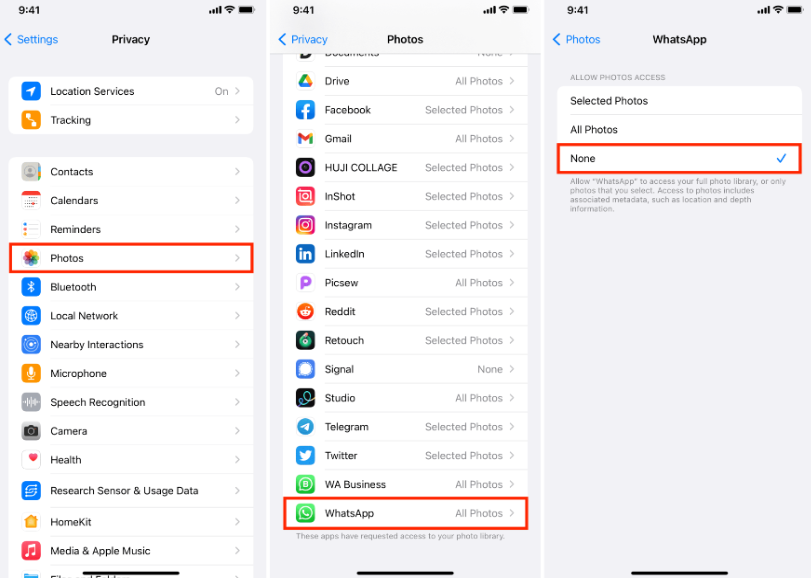
如何手动保存图像
就算您阻止了WhatsApp自动将图像保存到照片应用程序,但您完全可以手动保存您自己想要的图像:
1. 打开WhatsApp内的聊天。
2. 要保存单个图像:点击图像>共享图标>保存。
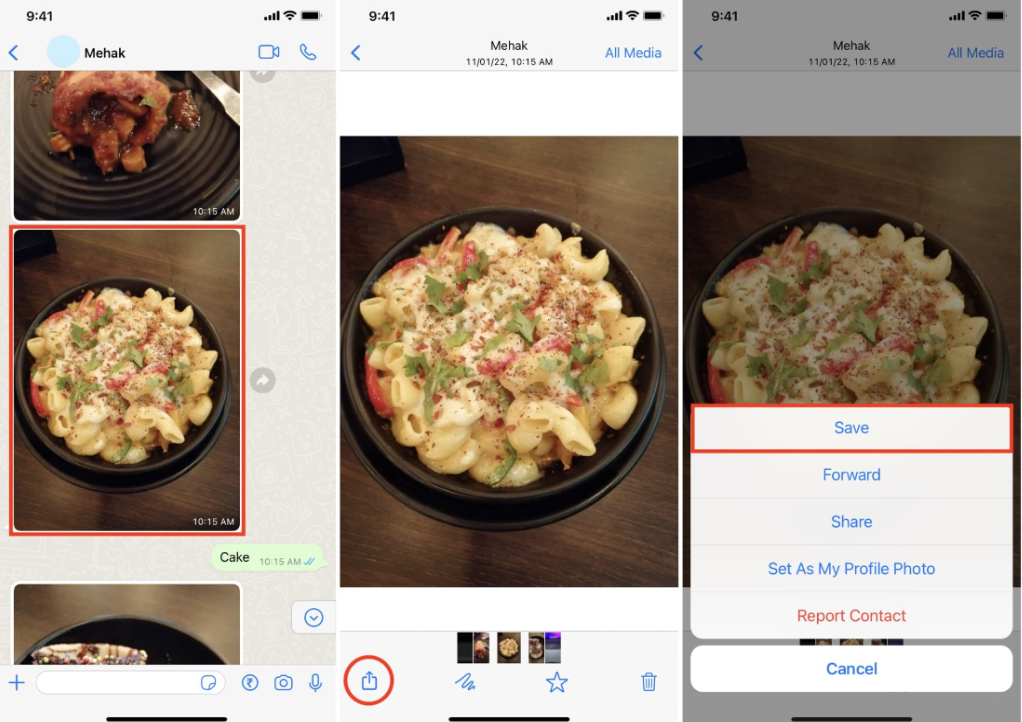
3. 要保存多张图片:点击顶部>媒体,链接和文档>选择>选择照片>共享图标>保存[数量]图片。
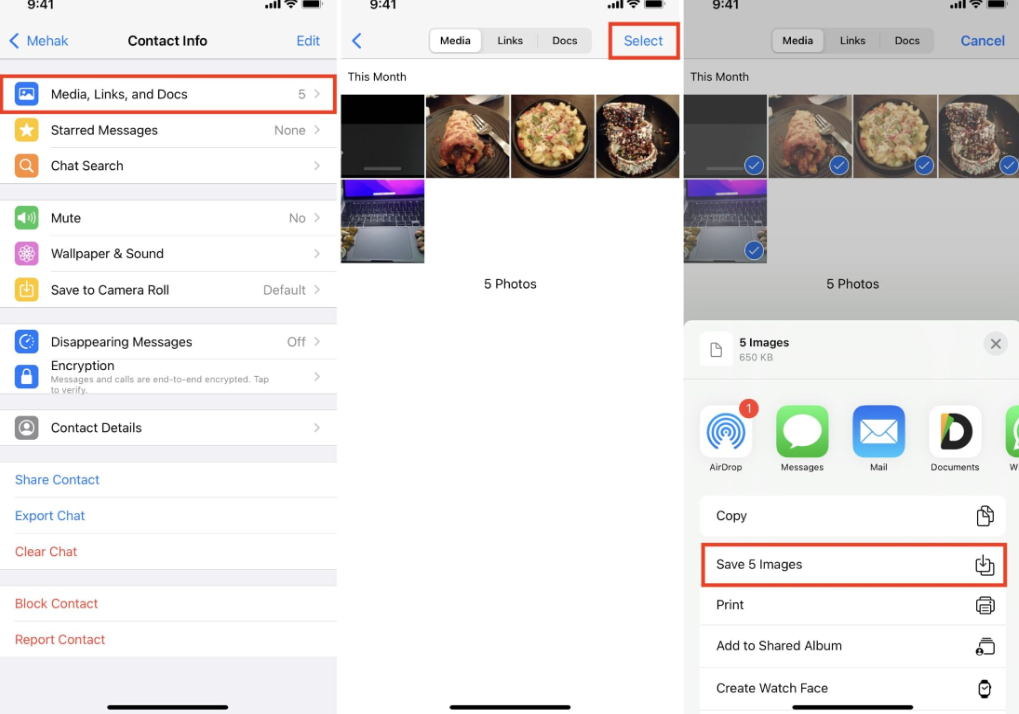
如果您只想将图像插入到文稿、备忘录或其他地方,请在 WhatsApp 中按下图像,然后轻点"复制",接着转到目标应用程序并将其粘贴到那里。
掌握了以上这些方法,您可以灵活处理WhatsApp图像,无论您时想保存还是删除它。对您自如管理杂乱的照片应用和手机存储空间,将会有非常大的帮助。
版权声明:文章仅代表作者观点,版权归原作者所有,欢迎分享本文,转载请保留出处!


